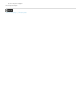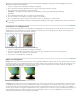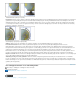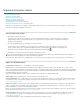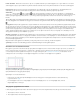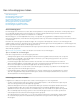Operation Manual
Naar boven
Naar boven
De opties van Horizontale ruimte distribueren gebruiken en een waarde toevoegen voor Afstand gebruiken
A. Hiermee maakt u afstanden van een opgegeven waarde tussen elk object B. Hiermee wordt de algehele breedte van
de objecten als een groep gewijzigd
Wanneer u gelijkmatige afstand met verticale verdeling gebruikt, worden de geselecteerde objecten van onder tot boven gelijkmatig verdeeld, te
beginnen bij het bovenste object. Wanneer u gelijkmatige afstand met horizontale verdeling gebruikt, worden geselecteerde objecten van links tot
rechts gelijkmatig verdeeld, te beginnen bij het object dat zich het meest links bevindt.
U kunt ook gebruikmaken van de functie Slim spatiëren om objecten uit te lijnen of te verdelen terwijl u ze verplaatst. Als twee verticale
objecten bijvoorbeeld 12 punten van elkaar verwijderd zijn, worden, als u een derde object 12 punten onder het tweede object verplaatst,
tijdelijke hulplijnen weergegeven, zodat u het object magnetisch kunt uitlijnen.
Objecten uitlijnen met het gereedschap Tussenruimte
Met het gereedschap Tussenruimte kunt u snel de tussenruimte tussen twee of meer objecten aanpassen. U kunt het gereedschap ook gebruiken
om tegelijkertijd het formaat te wijzigen van meerdere objecten met op dezelfde manier uitgelijnde randen, waarbij de tussenruimte tussen de
objecten ongewijzigd blijft. U kunt zo uw layout in één stap aanpassen door de ruimte tussen objecten rechtstreeks te bewerken.
Het gereedschap Tussenruimte negeert vergrendelde objecten en stamienpagina-items.
Op www.adobe.com/go/lrvid5155_id_nl vindt u een videodemo over het gebruik van het gereedschap Tussenruimte.
1. Selecteer het gereedschap Tussenruimte
.
2. Plaats de aanwijzer tussen twee objecten en voer een of meer van de volgende handelingen uit.
Sleep om de tussenruimte te verplaatsen en het formaat van alle objecten langs de tussenruimte te wijzigen.
Houd Shift ingedrukt en sleep om alleen de tussenruimte tussen de twee dichtstbijzijnde objecten te verplaatsen.
Houd Ctrl (Windows) of Command (Mac OS) ingedrukt om het formaat van de tussenruimte te wijzigen in plaats van deze
te verplaatsen. Als u Shift ook ingedrukt houdt, wordt alleen de tussenruimte tussen de twee dichtstbijzijnde objecten
aangepast.
Houd Alt (Windows) of Option (Mac OS) ingedrukt om de tussenruimte en de objecten in dezelfde richting te verplaatsen.
Als u ook Shift ingedrukt houdt, worden alleen de twee dichtstbijzijnde objecten verplaatst.
Houd Ctrl+Alt (Windows) of Command+Option (Mac OS) ingedrukt om de grootte van de tussenruimte te wijzigen en de
objecten te verplaatsen. Houd ook Shift ingedrukt om alleen de tussenruimte tussen de twee dichtstbijzijnde objecten te
wijzigen en alleen deze objecten te verplaatsen.
Selecteer het gereedschap Tussenruimte en open het deelvenster Gereedschaphints (Venster > Hulpmiddelen > Gereedschaphints) om
informatie over het gereedschap Tussenruimte weer te geven.
Objecten verdelen met Actief verdelen
Wanneer u meerdere geselecteerde objecten transformeert, kunt u de ruimte tussen de geselecteerde objecten proportioneel aanpassen. U hoeft
het formaat van de objecten dan niet aan te passen. U kunt dus de tussenruimte tussen vijf uitgelijnde rechthoeken aanpassen zonder de
opdrachten voor verdelen te gebruiken.
Op http://tv.adobe.com/go/4949/nl vindt u een video over het gebruik van Live Distribute.
1. Selecteer de objecten.
2. Begin een selectiekadergreep te slepen en houd de spatiebalk tijdens het slepen ingedrukt. Blijf slepen om de tussenruimte